Vision Pro에서 제어 센터 열기
참고: 제어 센터 표시등이 나타나지 않으면 올려다보는 동안 잠시 눈을 가만히 유지하면 나타납니다.
- Vision Pro를 착용하고 위를 올려다보면 아래쪽 화살표가 보일 것입니다. 화살표를 보면서 엄지와 검지로 동시에 탭하세요.

- 다음으로 제어 센터 아이콘을 선택하세요.

- 이렇게 하면 Vision Pro의 제어 센터가 열립니다. 기본적으로 볼륨 막대, Wi-Fi 및 Bluetooth 버튼, 게스트 모드, 여행 모드, 녹음 보기 및 기타 옵션이 표시됩니다. 제어 센터를 사용자화하고 기능을 추가하거나 제거할 수도 있습니다.
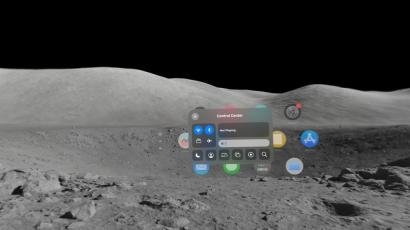
Vision Pro에서 제어 센터 사용자화
iPhone, iPad, Mac과 마찬가지로 Vision Pro의 제어 센터를 사용자 정의하여 표시되는 기능을 설정할 수 있습니다. 방법은 아래와 같습니다.
- Vision Pro의 Digital Crown을 눌러 홈 화면으로 들어가 설정에 액세스하세요.
- 조금 아래로 스크롤하여 "제어 센터"를 선택하세요.
- 이제 녹색 +(더하기 기호) 버튼을 선택하여 Vision Pro 제어 센터에 추가하려는 기능을 선택하세요.
- 다시 한 번 빨간색 –(빼기 기호) 버튼을 선택하여 기능을 제거할 수 있습니다.
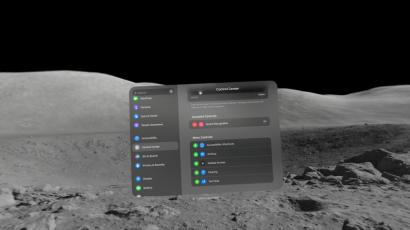
Vision Pro에서 제어 센터 표시 위치 변경
처음에 언급했듯이 Vision Pro에서 제어 센터에 액세스하는 것은 약간 까다롭습니다. 때로는 드롭다운 화살표가 전혀 나타나지 않을 수도 있고, 머리를 거의 어색하게 위로 기울일 때까지 나타날 수도 있습니다. 다행히 Apple은 Vision Pro에서 제어 센터 드롭다운 화살표의 위치를 조정할 수 있는 옵션을 제공합니다.
- Digital Crown을 눌러 홈 화면을 열고 설정에 액세스하세요.
- 왼쪽 창에서 제어 센터로 이동하여 여기에서 표시기 위치를 선택하세요.
- 포인터를 드래그하여 제어 센터 포인터 표시를 더 낮거나 높게 조정하세요.
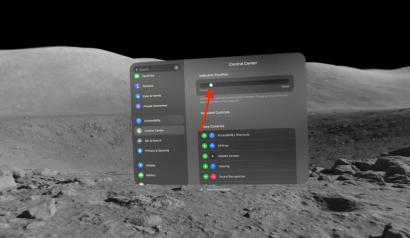
위 내용은 Apple Vision Pro에서 제어 센터를 열고 사용자화하는 방법의 상세 내용입니다. 자세한 내용은 PHP 중국어 웹사이트의 기타 관련 기사를 참조하세요!
 AppleCare를 갱신하고 싶습니까? 만료 될 때까지 기다려야합니다Apr 27, 2025 pm 06:08 PM
AppleCare를 갱신하고 싶습니까? 만료 될 때까지 기다려야합니다Apr 27, 2025 pm 06:08 PM내 배우자는 최근 그녀의 iPhone의 Applecare 보도가 곧 만료되고 있음을 발견했습니다. Apple의 문서와 갱신이 가능하다는 것을 나타내는 Apple 계정에도 불구하고, 그녀는 옵션을 찾을 수 없었습니다. Apple에 대한 전화는 갱신 옵션 전용 앱을 공개했습니다.
 Apple을 시청하는 방법 WWDC 2024 기조 연설 라이브Apr 27, 2025 pm 06:01 PM
Apple을 시청하는 방법 WWDC 2024 기조 연설 라이브Apr 27, 2025 pm 06:01 PMApple의 연간 전 세계 개발자 컨퍼런스 (WWDC)는 매년 가을마다 회사의 iPhone 출시에 이어 두 번째로 중요한 이벤트입니다. WWDC는 오프닝 기조 연설 프레젠테이션에서 어떤 앱을들을 수 있기 때문에 중요합니다.
 Imessage가 작동하지 않습니까? 여기에서 iPhone, iPad 및 Mac에서 수정하는 방법Apr 27, 2025 pm 06:00 PM
Imessage가 작동하지 않습니까? 여기에서 iPhone, iPad 및 Mac에서 수정하는 방법Apr 27, 2025 pm 06:00 PMiPhone, iPad 및 Mac의 Imessage 문제 문제 해결 Imessage에 문제가 발생합니까? 이 안내서는 일반적인 문제에 대한 솔루션을 제공하여 Apple 장치에서 메시징 앱을 수정하는 데 도움이됩니다. 메시지가 나타나지 않든 순서 대비 O
 iPad에서 WhatsApp을 얻는 방법Apr 27, 2025 pm 05:58 PM
iPad에서 WhatsApp을 얻는 방법Apr 27, 2025 pm 05:58 PMWhatsApp : iPad 사용자의 축복? iPad 버전의 WhatsApp 사용 및 베타 설치에 대한 자세한 설명 WhatsApp은 전 세계적으로 인기가 있으며 매일 10 억 명 이상의 활성 사용자가 있습니다. 이를 통해 사용자는 Wi-Fi 또는 4G/5G 네트워크를 통해 개인 또는 그룹 메시지를 보내서 휴대 전화 청구서를 저장할 수 있습니다. (물론 데이터 트래픽 제한이 초과되면 추가 비용을 지불해야 할 수도 있으므로주의해서 사용하십시오!) 그러나 현재 WhatsApp은 iPhone 만 지원하며 WhatsApp 헤드는 2021 년 1 월에 사람들이 오랫동안 iPad 앱 출시를 요구했다고 인정했지만 지금까지 iPad 버전은 없었습니다. Cathcart는 한때 그 개발 i를 밝혔습니다
 그 앱은 어디로 갔습니까? iPhone 또는 iPad에서 누락 된 앱을 찾는 방법Apr 27, 2025 pm 05:54 PM
그 앱은 어디로 갔습니까? iPhone 또는 iPad에서 누락 된 앱을 찾는 방법Apr 27, 2025 pm 05:54 PM누락 된 iOS 또는 iPados 앱 찾기 : 단계별 가이드 iOS와 iPados는 이름으로 앱 검색을 허용하지만 수많은 폴더와 홈 화면 페이지에서는 앱을 찾는 것이 까다로워집니다. 이 안내서는 누락 된 앱을 복구하고 BA를 추가하는 두 가지 방법을 제공합니다.
 iPhone 배터리가 빨리 사망합니까? 교체해야 할 수도 있습니다Apr 27, 2025 pm 05:51 PM
iPhone 배터리가 빨리 사망합니까? 교체해야 할 수도 있습니다Apr 27, 2025 pm 05:51 PM근접한 일일 사용에도 불구하고 현대적인 iPhone은 인상적인 배터리 수명을 자랑합니다. 그러나 Apple의 공학은 마술이 아닙니다. 제한이 존재합니다. 만약 당신이 일관되게 자신을 완전히 또는 거의 가득 찬 차에 도달 한 후 몇 시간 동안 재충전해야한다면
 Apple의 공유 그룹과 비밀번호를 공유하는 방법Apr 27, 2025 pm 05:49 PM
Apple의 공유 그룹과 비밀번호를 공유하는 방법Apr 27, 2025 pm 05:49 PMApple의 iOS 17, iPados 17 및 MacOS Sonoma는 암호 시스템 내 그룹을 통해 보안 비밀번호 공유를 소개합니다. 그러나 제한 사항이 있습니다. 모든 참가자는 iOS 17/iPados 17/MacOS Sonoma를 사용해야합니다.
 iPhone 또는 iPad에서 저장 공간을 지우는 24 가지 쉬운 방법Apr 27, 2025 pm 05:47 PM
iPhone 또는 iPad에서 저장 공간을 지우는 24 가지 쉬운 방법Apr 27, 2025 pm 05:47 PM스토리지 부족은 많은 iPhone 소유자에게 현실입니다. 범인이 앱, 음악, 메시지 또는 (가장 일반적으로) 사진 및 비디오이든, 대부분의 사람들은 중요한 순간에 공간이 부족했습니다. 아마도 운영 체제를 업데이트하려고하는 것처럼


핫 AI 도구

Undresser.AI Undress
사실적인 누드 사진을 만들기 위한 AI 기반 앱

AI Clothes Remover
사진에서 옷을 제거하는 온라인 AI 도구입니다.

Undress AI Tool
무료로 이미지를 벗다

Clothoff.io
AI 옷 제거제

Video Face Swap
완전히 무료인 AI 얼굴 교환 도구를 사용하여 모든 비디오의 얼굴을 쉽게 바꾸세요!

인기 기사

뜨거운 도구

메모장++7.3.1
사용하기 쉬운 무료 코드 편집기

안전한 시험 브라우저
안전한 시험 브라우저는 온라인 시험을 안전하게 치르기 위한 보안 브라우저 환경입니다. 이 소프트웨어는 모든 컴퓨터를 안전한 워크스테이션으로 바꿔줍니다. 이는 모든 유틸리티에 대한 액세스를 제어하고 학생들이 승인되지 않은 리소스를 사용하는 것을 방지합니다.

VSCode Windows 64비트 다운로드
Microsoft에서 출시한 강력한 무료 IDE 편집기

WebStorm Mac 버전
유용한 JavaScript 개발 도구

PhpStorm 맥 버전
최신(2018.2.1) 전문 PHP 통합 개발 도구







